Χρησιμοποιήστε αρχεία δικτύου ενώ είστε εκτός σύνδεσης με το Κέντρο συγχρονισμού και τα αρχεία εκτός σύνδεσης
Παρόλο που το Κέντρο συγχρονισμού(Sync Center) και τα αρχεία εκτός σύνδεσης(Offline Files) είναι λειτουργίες που υπάρχουν σε παλαιότερες εκδόσεις των Windows , λίγοι άνθρωποι τα γνωρίζουν, πόσο μάλλον να τα χρησιμοποιήσουν. Γι' αυτό αποφάσισα να καλύψω αυτά τα εργαλεία σε μια μίνι σειρά άρθρων. Σε αυτό το πρώτο επεισόδιο θα μάθετε τι είναι το Κέντρο συγχρονισμού(Sync Center) και τα αρχεία χωρίς σύνδεση(Offline Files) , πώς να αποκτήσετε πρόσβαση σε αυτά και τα βασικά για την εργασία μαζί τους.
Τι άλλαξε σχετικά με το Κέντρο συγχρονισμού(Sync Center) στα Windows 7 ;
Πολύ λίγοι άνθρωποι γνωρίζουν ότι το εργαλείο Κέντρο συγχρονισμού(Sync Center) έχει αλλάξει στα Windows 7 . Δεν σας επιτρέπει πλέον να συγχρονίζετε δεδομένα μεταξύ του υπολογιστή σας και άλλων συσκευών, όπως οι συσκευές αναπαραγωγής πολυμέσων. Μπορεί να χρησιμοποιηθεί μόνο σε συνδυασμό με αρχεία χωρίς σύνδεση(Offline Files) και να συγχρονίσει αρχεία που βρίσκονται σε φακέλους δικτύου με τους οποίους εργάζεστε όταν είστε εκτός σύνδεσης. Βασικά, χειρίζεται τις μεταφορές δεδομένων που απαιτούνται για τον συγχρονισμό του περιεχομένου ενός φακέλου δικτύου όταν εργάζεστε σε αυτόν εκτός σύνδεσης. Όταν συνδεθείτε ξανά στο δίκτυο, θα συγχρονίσει τα αρχεία που έχετε τροποποιήσει.
Πού να βρείτε το Κέντρο συγχρονισμού
Το Κέντρο συγχρονισμού(Sync Center) μπορεί να ξεκινήσει αναζητώντας τη λέξη συγχρονισμός(sync) και κάνοντας κλικ στο κατάλληλο αποτέλεσμα αναζήτησης.

Εναλλακτικά, μπορείτε να μεταβείτε στον Πίνακα Ελέγχου(Control Panel) , να χρησιμοποιήσετε μία από τις προβολές εικονιδίων και να κάνετε κλικ στη συντόμευση Κέντρο συγχρονισμού .(Sync Center)

Κατά την προβολή του Πίνακα Ελέγχου(Control Panel) ανά κατηγορία, η συντόμευση Κέντρο συγχρονισμού(Sync Center) δεν εμφανίζεται σε καμία από τις διαθέσιμες κατηγορίες.
Το παράθυρο του Κέντρου συγχρονισμού(Sync Center) είναι εύκολο να κατανοηθεί και να χρησιμοποιηθεί. Στη μέση μπορείτε να προβάλετε τις υπάρχουσες συνεργασίες συγχρονισμού που καθορίστηκαν (εάν υπάρχουν), ενώ στα αριστερά έχετε μια στήλη με συνδέσμους προς διαφορετικά μενού διαμορφώσεων και επιλογές.

Πρώτα, ενεργοποιήστε τα αρχεία χωρίς σύνδεση
Προτού χρησιμοποιήσετε το Κέντρο(Sync Center) συγχρονισμού για συγχρονισμό φακέλων στο δίκτυο, πρέπει να βεβαιωθείτε ότι τα αρχεία εκτός σύνδεσης(Offline Files) είναι ενεργοποιημένα. Επομένως, κάντε κλικ στο Διαχείριση αρχείων εκτός σύνδεσης(Manage offline files) .

Το παράθυρο "Αρχεία χωρίς σύνδεση"(Offline Files) είναι τώρα ανοιχτό. Εδώ μπορείτε να δείτε την κατάστασή του. Από προεπιλογή, θα πρέπει να είναι ενεργοποιημένη σε όλους τους υπολογιστές με Windows 7 που υποστηρίζουν αυτήν τη δυνατότητα. Εάν δεν είναι, ενεργοποιήστε το.

Στη συνέχεια, Ρύθμιση παραμέτρων αρχείων εκτός σύνδεσης
Μην φοβάστε να διαμορφώσετε τον τρόπο λειτουργίας του Offline Files στον υπολογιστή σας. Για παράδειγμα, στην καρτέλα Χρήση δίσκου(Disk Usage) μπορείτε να αλλάξετε τον χώρο που χρησιμοποιείται από αυτήν τη δυνατότητα.

Στην καρτέλα Κρυπτογράφηση(Encryption) , μπορείτε να επιλέξετε να ενεργοποιήσετε την κρυπτογράφηση για τα αρχεία σας εκτός σύνδεσης, για ένα πρόσθετο επίπεδο ασφάλειας.

Τελευταίο αλλά εξίσου σημαντικό, μπορείτε να ορίσετε πόσο συχνά θέλετε τα Windows 7 να ελέγχουν για αργές συνδέσεις.

Όταν εντοπιστεί αργή σύνδεση, τα Windows 7 μπορούν να λειτουργούν αυτόματα εκτός σύνδεσης και να αποθηκεύουν τοπικά αντίγραφα των αρχείων δικτύου που χρησιμοποιείτε. Μόλις έχετε μια γρήγορη σύνδεση, το Κέντρο συγχρονισμού(Sync Center) θα συγχρονίσει αυτόματα τα αρχεία σας.
Πώς να εργαστείτε εκτός σύνδεσης(Offline) με αρχεία και φακέλους δικτύου(Network Files)
Για να αποθηκεύσετε τα περιεχόμενα ενός αρχείου δικτύου στον υπολογιστή σας και να εργαστείτε με αυτό εκτός σύνδεσης, πρέπει πρώτα να έχετε πρόσβαση σε αυτό ενώ είστε συνδεδεμένοι στο δίκτυο.
Χρησιμοποιήστε την Εξερεύνηση των Windows(Windows Explorer) για να περιηγηθείτε στους κοινόχρηστους φακέλους της Οικιακής(Homegroup) ομάδας ή του δικτύου σας.
Όταν κάνετε δεξί κλικ σε έναν φάκελο, θα πρέπει να δείτε μια επιλογή που λέει "Πάντα διαθέσιμο εκτός σύνδεσης"("Always available offline") . Κάντε κλικ(Click) σε αυτό και η συνεργασία συγχρονισμού θα δημιουργηθεί αυτόματα στο Κέντρο συγχρονισμού(Sync Center) .

ΣΗΜΕΙΩΣΗ:(NOTE:) Αυτό θα λειτουργήσει όπως προβλέπεται μόνο εάν ο φάκελος είναι κοινόχρηστος με δικαιώματα εγγραφής για τον λογαριασμό που χρησιμοποιείτε για πρόσβαση σε αυτόν.
Όταν εργάζεστε στον ίδιο φάκελο δικτύου και πρόκειται να αποσυνδεθείτε από το δίκτυο ή μόλις αποσυνδεθήκατε, κάντε κλικ στο κουμπί Εργασία χωρίς σύνδεση(Work offline) . Θα μπορείτε να εργαστείτε με τα αρχεία σε αυτόν τον φάκελο σαν να ήταν διαθέσιμο το δίκτυο.
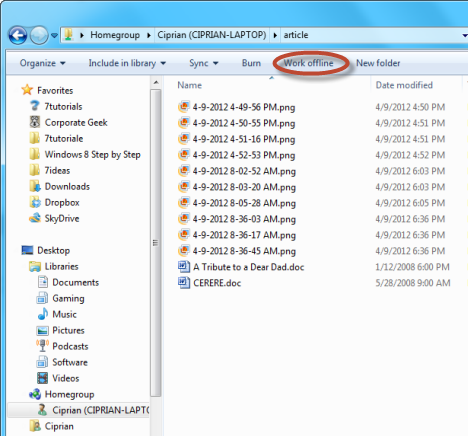
Όταν συνδεθείτε ξανά στο δίκτυο, πατήστε το κουμπί Εργασία online(Work online) .

Για να επιβάλετε έναν μη αυτόματο συγχρονισμό των αρχείων σε αυτόν τον φάκελο, πατήστε το κουμπί Συγχρονισμός(Sync) και επιλέξτε Συγχρονισμός αρχείων εκτός σύνδεσης σε αυτόν τον φάκελο(Sync offline files in this folder) .

Σε ποιες εκδόσεις(Which Versions) των Windows 7 λειτουργεί(Does) αυτό;
Ανάλογα με την έκδοση των Windows 7 που διαθέτετε, μπορεί να συμβεί ότι μπορείτε να ανοίξετε το Κέντρο συγχρονισμού,(Sync Center) αλλά δεν μπορείτε να ρυθμίσετε συνεργασίες συγχρονισμού και δεν μπορείτε να χρησιμοποιήσετε αρχεία εκτός σύνδεσης(Offline files) . Δυστυχώς, τα αρχεία εκτός σύνδεσης(Offline files) είναι ενεργοποιημένα μόνο για τις ακόλουθες εκδόσεις των Windows 7 : Windows 7 Professional , Windows 7 Enterprise και Windows 7 Ultimate .
Σε άλλες εκδόσεις των Windows , θα έχετε διαθέσιμο το Κέντρο συγχρονισμού,(Sync Center) αλλά δεν θα μπορείτε να το χρησιμοποιήσετε.
συμπέρασμα
Όπως μπορείτε να δείτε από αυτό το σεμινάριο, τα αρχεία χωρίς σύνδεση(Offline Files) και το Κέντρο συγχρονισμού(Sync Center) μπορούν να είναι εξαιρετικά εργαλεία όταν χρειάζεται να εργαστείτε με φακέλους και αρχεία δικτύου εν κινήσει. Σε αυτό το άρθρο κάλυψα τα βασικά. Θα συνεχίσουμε με ένα άρθρο που καλύπτει πιο προηγμένες ρυθμίσεις. Στο μεταξύ, αν έχετε οποιεσδήποτε ερωτήσεις, μη διστάσετε να μας ενημερώσετε.
Related posts
Πώς να απενεργοποιήσετε το Κέντρο συγχρονισμού και τα αρχεία εκτός σύνδεσης στα Windows 7
Πώς να συγχρονίσετε αρχεία εκτός σύνδεσης και φακέλους δικτύου σε ένα καθορισμένο χρονοδιάγραμμα
Απλές ερωτήσεις: Τι είναι το Κέντρο δικτύου και κοινής χρήσης στα Windows;
Πώς να δημιουργήσετε ένα hotspot των Windows 11 -
Πώς να εγκαταστήσετε έναν ασύρματο εκτυπωτή στο δίκτυο Wi-Fi -
Πώς να εκτυπώσετε σε κοινόχρηστο εκτυπωτή Mac OS X από Windows 7 και Windows 8
2 τρόποι για να παρακολουθείτε ποιος έχει πρόσβαση στα κοινόχρηστα αρχεία και τους φακέλους σας
Τι είναι το DNS μου; 5 τρόποι για να μάθετε, στα Windows 10
Πώς να καλέσετε αυτόματα μια ευρυζωνική σύνδεση PPPoE στα Windows 10
4 τρόποι για να μάθετε τον κωδικό πρόσβασης WiFi στα Windows 10, όταν τον ξεχάσετε
Πώς να συνδέσετε συσκευές Windows 8.1 σε ασύρματα δίκτυα μέσω WPS
Ο χάρτης δικτύου - Πρόσβαση στους υπολογιστές δικτύου σας με διασκεδαστικό τρόπο
Πώς να μετονομάσετε την ενεργή σύνδεση δικτύου στα Windows 7
Απλές ερωτήσεις: Τι είναι η διεύθυνση MAC και πώς χρησιμοποιείται;
Πώς να αποκτήσετε πρόσβαση σε κοινόχρηστους φακέλους Windows 7 & Windows 8 από το Mac OS X
Τρόπος κοινής χρήσης φακέλων, αρχείων και βιβλιοθηκών με το δίκτυο, στα Windows
Πώς να κάνετε κοινή χρήση του εκτυπωτή σας με το δίκτυο, στα Windows 10
Απλές ερωτήσεις: Ποιες είναι οι τοποθεσίες δικτύου στα Windows;
Τρόπος αντιμετώπισης προβλημάτων δικτύου και διαδικτύου στα Windows
Πώς μπορώ να ενεργοποιήσω ή να απενεργοποιήσω το Wi-Fi στα Windows 11; -
